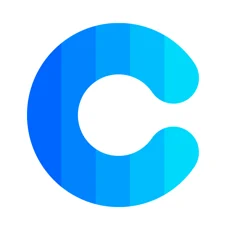红米手机来电显示怎么调回全屏 小米来电显示全屏设置方法
更新时间:2024-05-07 10:31:39来源:金符游戏浏览量:
想象一下,当你使用红米手机接到来电时,屏幕上只显示了一个小小的弹窗,而不是全屏来电显示,这样的显示方式可能让你错过重要的信息或者破坏了整体的用户体验。但是别担心,小米手机提供了一种简单的方法来调整来电显示为全屏模式,让你不再错过任何重要信息。接下来我们就来看看如何设置红米手机的来电显示为全屏模式。
小米来电显示全屏设置方法
操作方法:
1.打开小米手机桌面上面的设置按钮,进入到设置界面中。
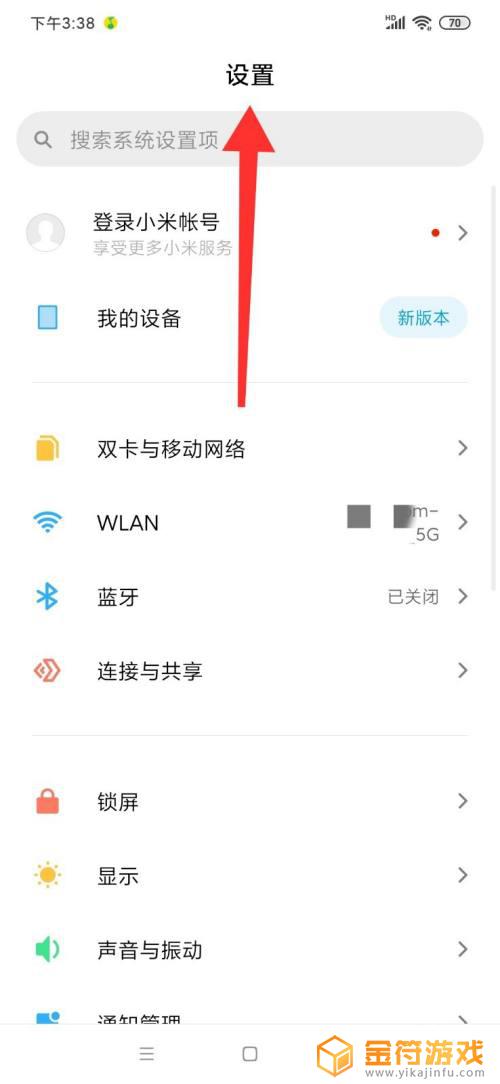
2.进入到小米手机的设置界面,下滑屏幕,找到应用设置选项,点击应用设置并进入。
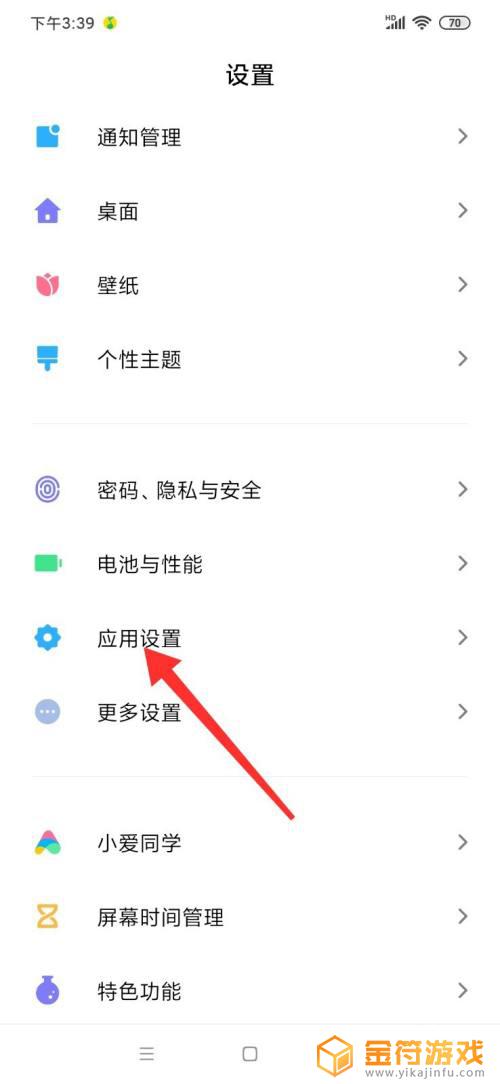
3.进入到应用设置页面中,找到应用管理按钮,点击应用管理。
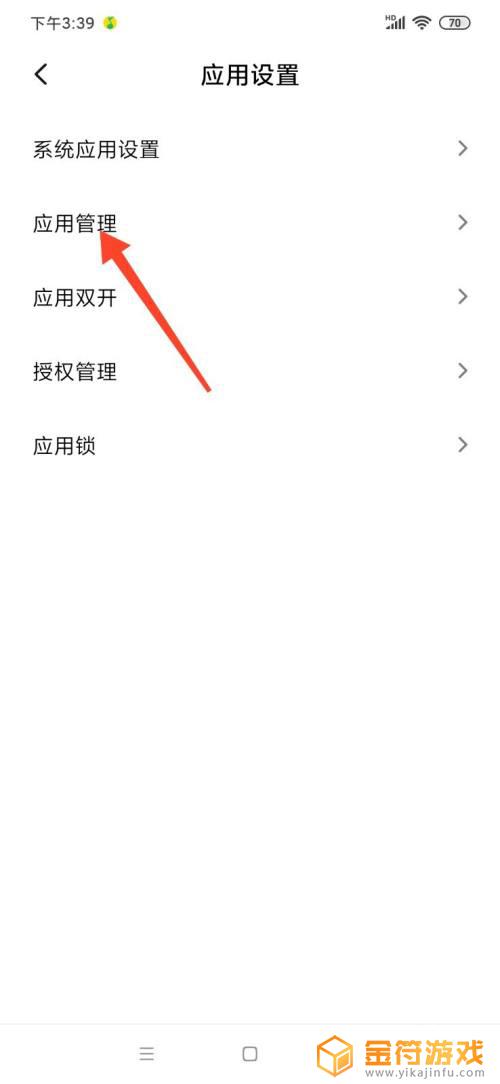
4.在应用管理页面中,在运行状态里面,找到电话服务选项,点击电话服务。
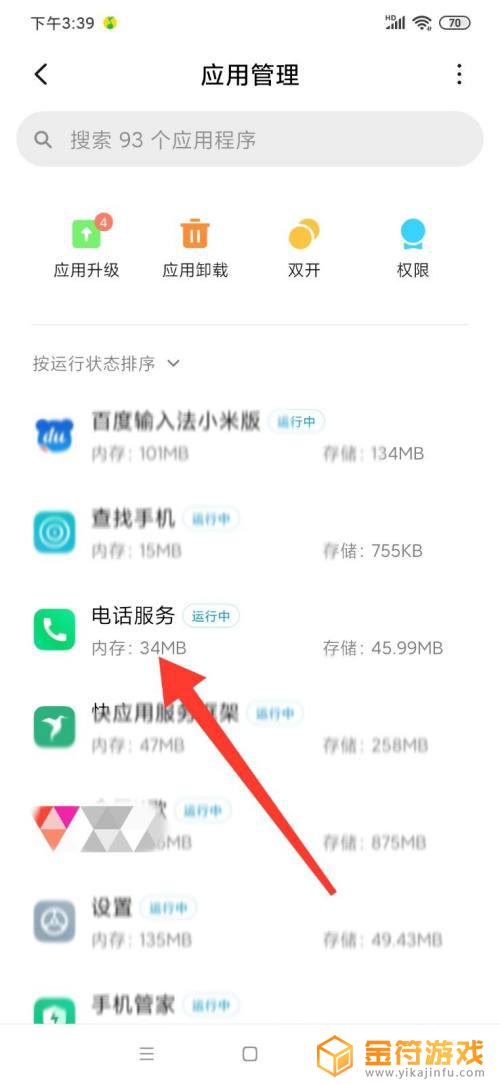
5.在电话服务界面,找到权限相关。在权限先关下方找到通知管理选项,点击通知管理。
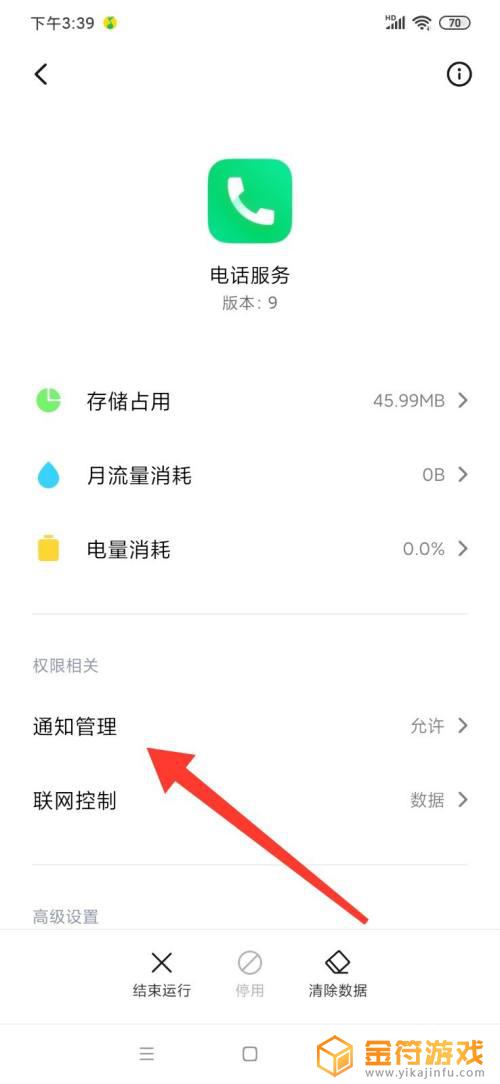
6.在电话服务通知管理页面,会看到有个悬浮通知选项。后边的按钮一般都是开启的,开启这项服务会让我们在操作手机遇到来电的时候,来电会在最上方通知我们。
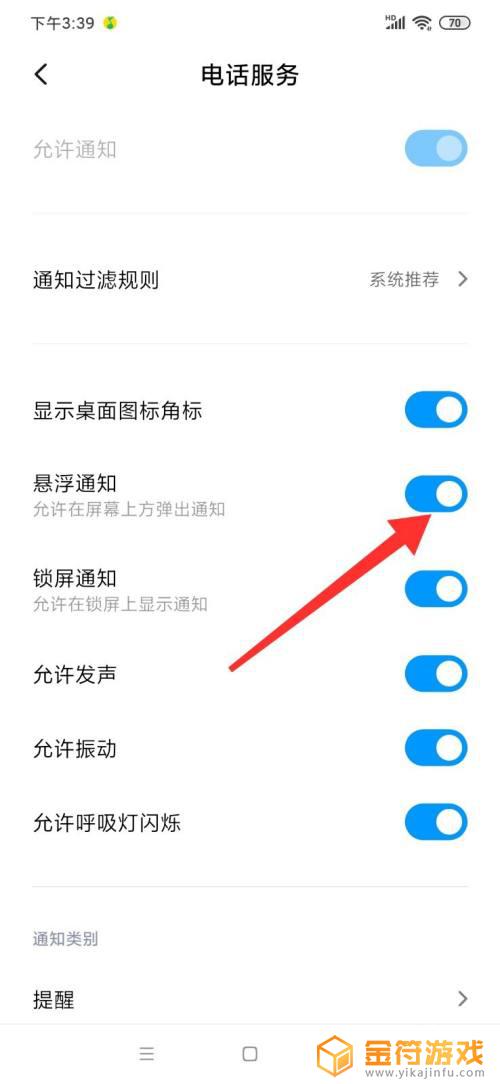
7.将悬浮通知后边的按钮关闭。
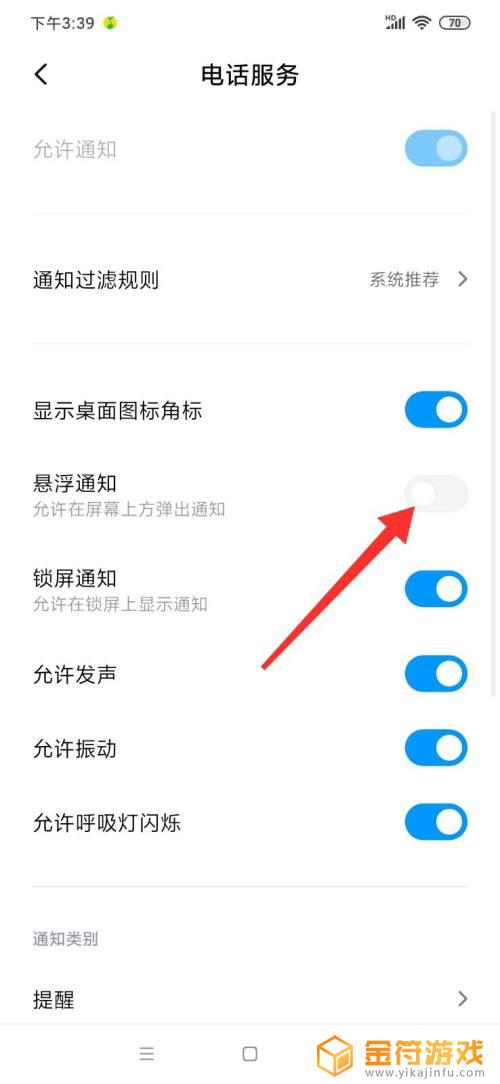
8.然后拨打电话实验一下,会看到我们的小米来电就是全屏显示的。方法非常简单,你赶紧去试试吧。
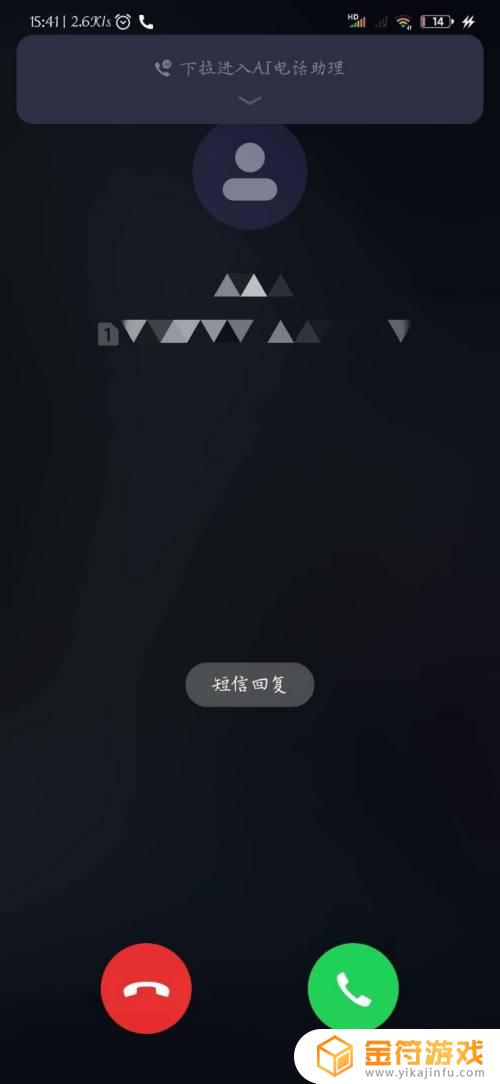
以上就是红米手机来电显示怎么调回全屏的全部内容,碰到同样情况的朋友们赶紧参照小编的方法来处理吧,希望能够对大家有所帮助。
相关阅读
- 手机电池显示数字怎么取消 小米手机电量显示怎么取消
- 苹果手机微信视频来电全屏显示 微信来电全屏显示怎么设置
- 红米手机显示电话图标怎么关 小米手机电话和叉图标问题解决方法
- 红米手机怎么把电池百分比调出来 红米手机如何设置显示电池百分比图标
- 红米手机返回键怎么隐藏 小米手机屏幕下的返回键如何调节
- 小米步数显示在手机锁屏界面 小米13Pro屏幕上如何显示步数
- oppo锁屏时间在哪里设置 oppo锁屏桌面时间显示设置方法
- 手机横屏竖屏在哪里设置oppo oppo手机如何调整横屏竖屏显示模式
- 怎么调手机屏幕持续的时间 手机屏幕时间显示设置方法
- 红米手机如何投屏到电脑上 小米手机投屏到电脑的教程
- 抖音增加管理员(抖音增加管理员怎么弄)
- 抖音手机直播背景如何换成自己的(抖音手机直播手游)
- 怎么把下载的电影片段发到抖音(怎么把下载的电影片段发到抖音上)
- 苹果平板mini4可以下载抖音吗(苹果mini4平板多少钱)
- 抖音热播电影虎牙(抖音热播电影虎牙怎么看)
- 抖音不帮手机号可以发作品吗
热门文章
猜您喜欢
最新手机软件
- 1
- 2
- 3
- 4
- 5
- 6
- 7
- 8
- 9
- 10